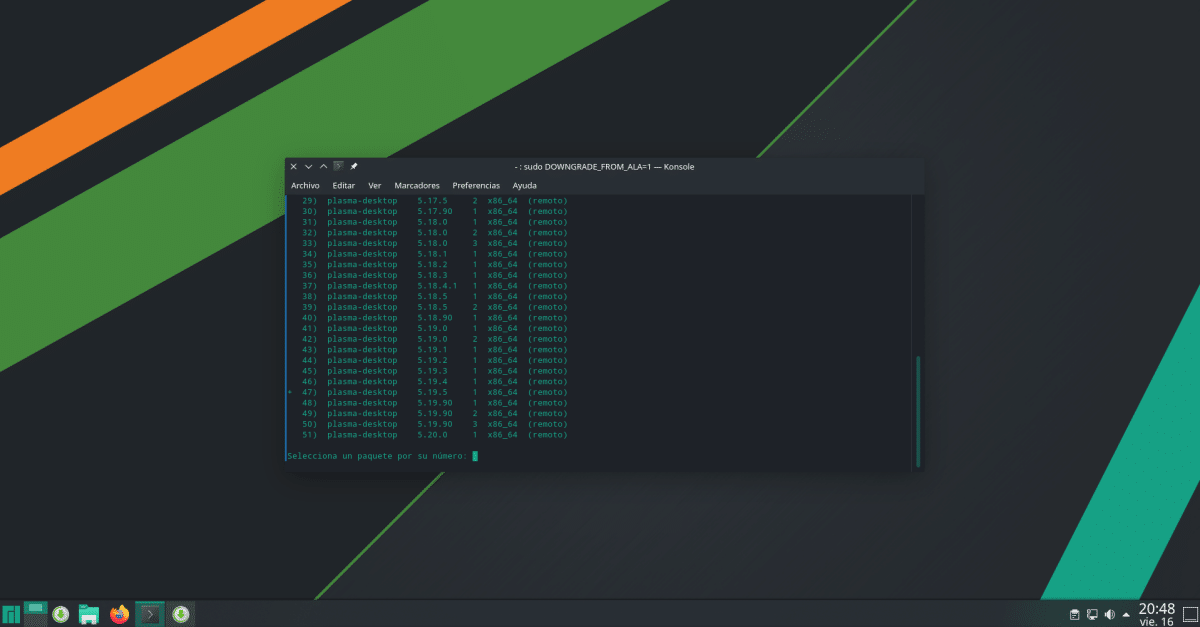
Mõni päev tagasi avaldas KDE Plasma 5.20, teie graafilise keskkonna uusim ja uhiuus versioon. Netist olen lugenud kommentaare kasutajatelt, kellel on see juba Manjarosse installitud, kuid see pole veel ühtegi minu installi jõudnud. Välimuselt on see juba kanalites ebastabiilne ja testimise haru, kuid maandumine pole veel ametlik. Ettevõte ootab enne stabiilsele kanalile üleslaadimist mõni päev, et kõik toimiks ideaalselt, kuid Manjaro sisaldab ka tööriista probleemide vältimiseks kui tarkvara näitab ebakorrapärast käitumist.
Ja kas see on üks kommentaare, mida ma lugenud olen, on see, et Plasma 5.20-l on kommentaatorit häirinud viga, mis oli teda värskendamise pärast kahetsema pannud. Kuid Manjarot ei tunta kui midagi parimat Linuxi distributsioonist, vaid selle toimimise ja pakutavate võimaluste, näiteks võimalus tarkvara alla viia (alandada). Järgmisena näitame teile, kuidas seda teha, kuigi kõigepealt peame tegema hoiatuse.
Nii et saate Manjaro tarkvara alla viia
Hoiatus ilmub mõlemale Wiki pakettide alandamise kohta nagu terminalis, kui proovime seda teha. See hoiatus ütleb, et ALA-st (Arch Linux Archive) alla laaditud paketid teevad süsteemis olulisi muudatusi ja seda alandamisel võime kogeda ootamatuid probleeme. Seetõttu peate sellega olema ettevaatlik, kuid see võib olla täiesti kehtiv, kui soovime alla laadida sellist tarkvara nagu veebibrauser.
Ülaltoodut selgitades on protsess lihtne:
- Installime tööriista «downgrade» järgmise käsuga:
pamac install downgrade
- Kui tööriist on installitud, oleks käsk "downgrade package_name", ilma jutumärkideta ja muutes "package_name" tarkvaraks, kuid see töötab ainult opsüsteemi prooviversioonides. Stabiilsetes versioonides oleks käsk järgmine:
sudo DOWNGRADE_FROM_ALA=1 downgrade nombre_del_paquete
- Pärast intro tabamist ilmub teade, mis selgitab täpselt, mida oleme juba teinud, kuid peagi ilmuvad kõik versioonid, mida saame kasutada, nagu näeme päise jäädvustamisel. Ainus asi, mida teha tuleb, on sisestada number ja nõustuda. Kui soovime katkestada, peame kasutama otseteed Ctrl + C.
Isiklikult arvan, et see on väga huvitav variant, mis lisaks sellele, kui hästi süsteem töötab, ametlikud hoidlad, Snap, Flatpak, AUR ja kõik muu näitab, et seisame silmitsi suurepärase variandiga, mida kasutan juba kahes erinevas meeskonnas ja varsti laiendan perekonda.
Suurepärane, aitäh info eest, väga kasulik.